首页 > 电脑教程
手把手恢复win7系统IE8无响应的操作教程
2021-12-19 16:26:17 电脑教程
今天教大家一招关于win7系统IE8无响应的解决方法,近日一些用户反映win7系统IE8无响应这样一个现象,当我们遇到win7系统IE8无响应这种情况该怎么办呢?我们可以1、首先打开网页,然后点击上方菜单栏上的“工具---Internet选项”,在弹出来的对话框中中,切换到“高级”选项卡,点击“重置”按钮,然后确定关闭网页; 2、关闭网页之后,点击“Internet”属性,选择“常规”选项卡,点击浏览历史记录中的删除按钮,在弹出来的对话框中将所有可以删除的项都打上勾,点击确定删除;下面跟随小编脚步看看win7系统IE8无响应详细的解决方法:
1、首先打开网页,然后点击上方菜单栏上的“工具---Internet选项”,在弹出来的对话框中中,切换到“高级”选项卡,点击“重置”按钮,然后确定关闭网页;
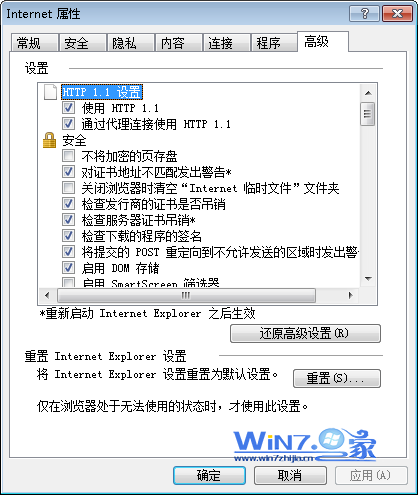
2、关闭网页之后,点击“Internet”属性,选择“常规”选项卡,点击浏览历史记录中的删除按钮,在弹出来的对话框中将所有可以删除的项都打上勾,点击确定删除;
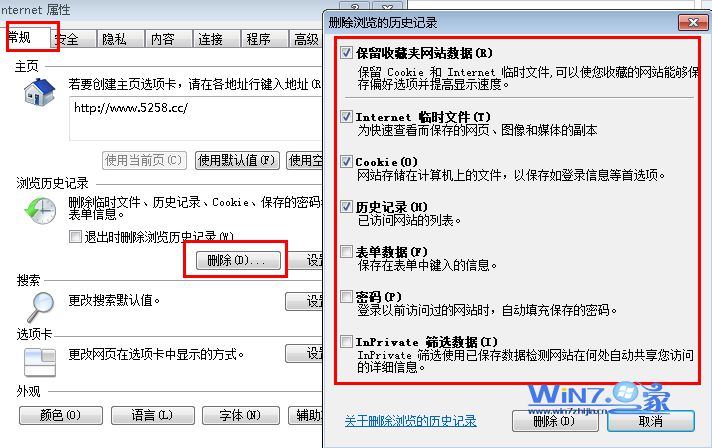
3、接着同样的在Internet属性对话框中,切换到“安全”选项卡,然后取消勾选“启用保护模式”,点击确定即可。关闭在打开网页之后是不是会发现不会出现无响应的情况了呢。
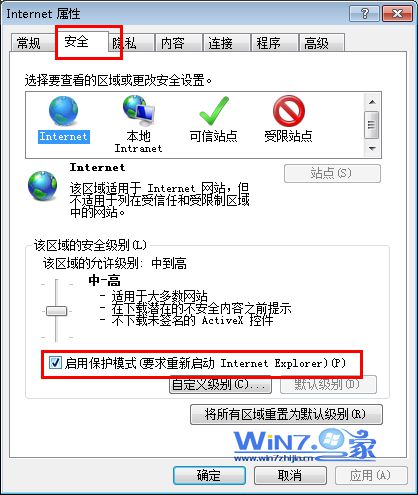
1、首先打开网页,然后点击上方菜单栏上的“工具---Internet选项”,在弹出来的对话框中中,切换到“高级”选项卡,点击“重置”按钮,然后确定关闭网页;
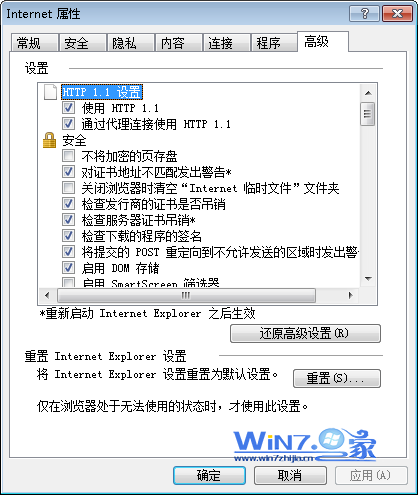
2、关闭网页之后,点击“Internet”属性,选择“常规”选项卡,点击浏览历史记录中的删除按钮,在弹出来的对话框中将所有可以删除的项都打上勾,点击确定删除;
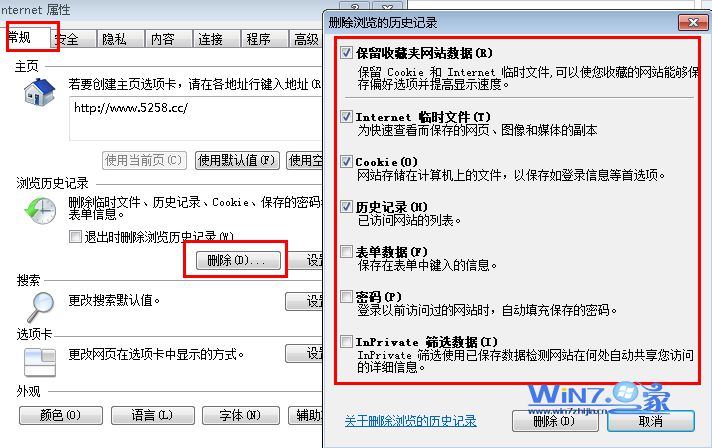
3、接着同样的在Internet属性对话框中,切换到“安全”选项卡,然后取消勾选“启用保护模式”,点击确定即可。关闭在打开网页之后是不是会发现不会出现无响应的情况了呢。
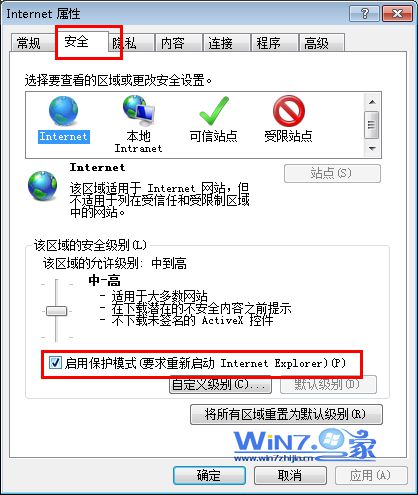
以上就是关于如何解决Windows7中IE8无响应的详细操作步骤,遇到同样的问题的朋友们可以赶紧试试吧,更多精彩内容欢迎访问站。
是不是困扰大家许久的win7系统IE8无响应的解决方法问题已经解决了呢?有遇到这样情况的用户们可以采取上面的方法步骤来解决,希望对大家有所帮助。
相关教程推荐
- 2021-12-17 win7能再还原到win10吗,win10变成win7怎么还原
- 2021-12-13 win7怎么调整屏幕亮度,win7怎么调整屏幕亮度电脑
- 2021-11-26 win7笔记本如何开热点,win7电脑热点怎么开
- 2021-11-25 360如何重装系统win7,360如何重装系统能将32改成
- 2021-12-13 win7未能显示安全选项,win7没有安全模式选项
- 2021-11-19 联想天逸5060装win7,联想天逸310装win7
- 2021-07-25 win7无法禁用触摸板,win7关闭触摸板没有禁用选项
- 2021-07-25 win7卡在欢迎界面转圈,win7欢迎界面一直转圈
- 2021-11-12 gta5一直在载入中win7,win7玩不了gta5
- 2021-09-16 win7一直卡在还原更改,win7一直卡在还原更改怎么
热门教程